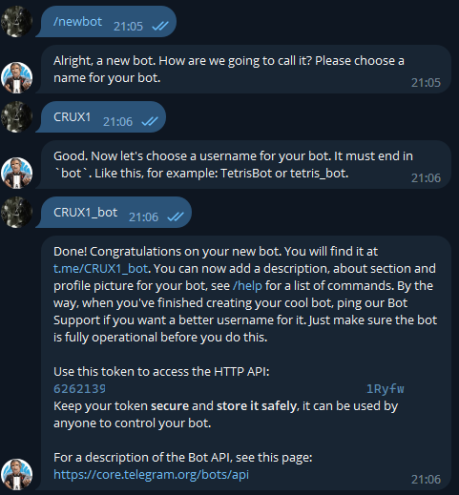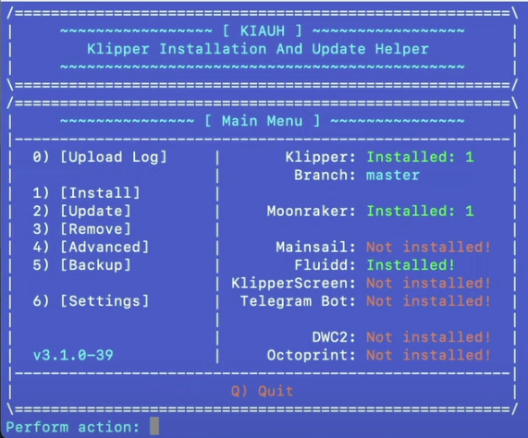Установка Telegram бота через Kiahu (Klipper): различия между версиями
Материал из Срухопедии
Нет описания правки |
Нет описания правки |
||
| (не показаны 2 промежуточные версии этого же участника) | |||
| Строка 7: | Строка 7: | ||
# Открываем Телеграмм и пишем главному Боту – [https://t.me/BotFather BotFather] команду /newbot | # Открываем Телеграмм и пишем главному Боту – [https://t.me/BotFather BotFather] команду /newbot | ||
# Сначала вводите '''название бота''', потом вводите '''username''' формата “NAME_bot”, где NAME любое имя на английском[[Файл: | # Сначала вводите '''название бота''', потом вводите '''username''' формата “NAME_bot”, где NAME любое имя на английском[[Файл:Bot11.png|без|мини|495x495пкс]]В ответном сообщении нам нужна строка с вашим токеном “'''Use this token to access the HTTP API:'''” | ||
# Подключаемся к Orange Pi 3 LTS через приложение '''MobaXterm''', заходим под пользователем '''klipper''' (у вас может быть свой) | # Подключаемся к Orange Pi 3 LTS через приложение '''MobaXterm''', заходим под пользователем '''klipper''' (у вас может быть свой) | ||
# Запускаем Kiauh<syntaxhighlight lang="arm"> | # Запускаем Kiauh<syntaxhighlight lang="arm"> | ||
| Строка 19: | Строка 19: | ||
</syntaxhighlight>Это позволит изменять конфигурацию непосредственно из Fluidd | </syntaxhighlight>Это позволит изменять конфигурацию непосредственно из Fluidd | ||
# Закрываем '''Kiauh''', нажимая последовательно B, Enter, Q, Enter. | # Закрываем '''Kiauh''', нажимая последовательно B, Enter, Q, Enter. | ||
# Вносим | # Вносим токен в конфигурацию бота, заходим в вэб-интерфейс '''klipper''', в разделе "Конфигурация" открываем файл "telegram.conf". В нем в поле "bot_token:" вводим свой токен через пробел после двоеточия. Нажимаем "Сохранить и перезагрузить". | ||
# Когда перезагрузится klipper открываем Телеграм и пишем своему созданному боту "/start", получите в ответ сообщение "Unauthorized access detected with chat_id: '''123456789'''" со своим chat_id. | # Когда перезагрузится klipper открываем Телеграм и пишем своему созданному боту "/start", получите в ответ сообщение "Unauthorized access detected with chat_id: '''123456789'''" со своим chat_id. | ||
# Снова открываем "telegram.conf" и вносим "chat_id:", так же через пробел после двоеточия. Должно получится примерно следующее <syntaxhighlight lang="arm"> | # Снова открываем "telegram.conf" и вносим "chat_id:", так же через пробел после двоеточия. Должно получится примерно следующее <syntaxhighlight lang="arm"> | ||
| Строка 28: | Строка 28: | ||
</syntaxhighlight>Нажимаем "Сохранить и перезагрузить". | </syntaxhighlight>Нажимаем "Сохранить и перезагрузить". | ||
# После перезапуска, Бот сам вам напишет. На этом настройка Телеграм бота для Klipper закончена. | # После перезапуска, Бот сам вам напишет. На этом настройка Телеграм бота для Klipper закончена. | ||
С уважением, DarthVader. | |||
Текущая версия от 20:14, 14 марта 2023
Установка Telegram бота через Kiahu (Klipper)
Если вы уже установили klipper то наверное хотите дистанционно мониторить статус печати и отдавать принтеру основные команды.
Тогда настало время установить Telegram бота.
И так приступим к установке и настройке Telegram бота:
- Открываем Телеграмм и пишем главному Боту – BotFather команду /newbot
- Сначала вводите название бота, потом вводите username формата “NAME_bot”, где NAME любое имя на английскомВ ответном сообщении нам нужна строка с вашим токеном “Use this token to access the HTTP API:”
- Подключаемся к Orange Pi 3 LTS через приложение MobaXterm, заходим под пользователем klipper (у вас может быть свой)
- Запускаем Kiauh
cd ~ cd kiauh ./kiauh.sh
- Нажимаем 1 и Enter, затем 8 (Telegram Bot) и Enter
- При установке у вас может запросить путь для установки конфигурационного файла, скорректируйте если будет отличаться на Это позволит изменять конфигурацию непосредственно из Fluidd
/home/klipper/printer_data/config/
- Закрываем Kiauh, нажимая последовательно B, Enter, Q, Enter.
- Вносим токен в конфигурацию бота, заходим в вэб-интерфейс klipper, в разделе "Конфигурация" открываем файл "telegram.conf". В нем в поле "bot_token:" вводим свой токен через пробел после двоеточия. Нажимаем "Сохранить и перезагрузить".
- Когда перезагрузится klipper открываем Телеграм и пишем своему созданному боту "/start", получите в ответ сообщение "Unauthorized access detected with chat_id: 123456789" со своим chat_id.
- Снова открываем "telegram.conf" и вносим "chat_id:", так же через пробел после двоеточия. Должно получится примерно следующее Нажимаем "Сохранить и перезагрузить".
[bot] server: localhost bot_token: 5832345653:AAG7AGaEH3BgIaSNzKtGU-WxNqw3S9gFDnU chat_id: 347612356
- После перезапуска, Бот сам вам напишет. На этом настройка Телеграм бота для Klipper закончена.
С уважением, DarthVader.